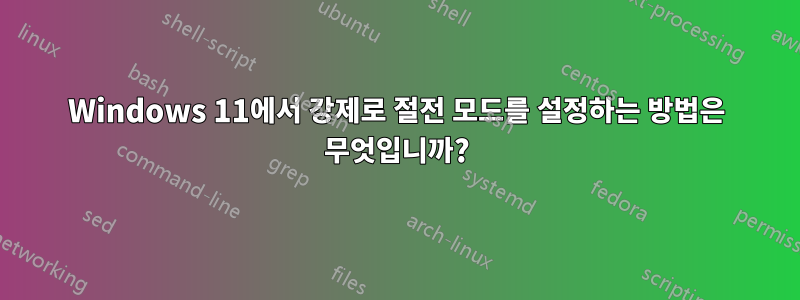
Windows 11 노트북이 있는데 절전 모드로 전환되지 않습니다. 팬이 계속 작동하고 다양한 조명이 계속 켜져 있습니다. 어떻게 해야 하나요?
분명히 Windows 10을 사용하는 일부 사람들은 같은 문제를 겪고 있습니다.
그만한 가치가 있는 노트북은 Dell X17이며 BIOS에서 S3 절전 모드를 적용할 수 있는 방법이 없습니다.
답변1
Powershell실행 중 reg add HKLM\System\CurrentControlSet\Control\Power /v PlatformAoAcOverride /t REG_DWORD /d 0(이 명령에는 개행 문자가 없음) 컴퓨터를 다시 시작하십시오.
자세한 내용은 다음을 참조하세요.Microsoft 커뮤니티에 대한 이 토론.
또한 참조하십시오Dell 커뮤니티 게시물이것이 효과가 있다는 점에 주목하세요.
Windows 11 버전을 실행하는 Dell Alienware X17에서 이것을 시도했는데 21H2작동했습니다.
아래의 오래된 정보:
Registry이전에는 열어서 가서 HKEY_LOCAL_MACHINE\SYSTEM\CurrentControlSet\Control\Power설정하는 것이 가능했지만 CsEnabled=0, 이번 해킹은 윈도우 업데이트 이후 더 이상 불가능해졌습니다 21H1.
답변2
Benjamin Wang의 아주 좋은 답변은 대부분의 경우에 효과가 있을 것입니다. 그러나 여기에는 2024년 현재 최신 버전을 포함하여 이전 및 최신 Windows 10 및 11 버전을 모두 포함하는 업데이트가 있습니다.
레지스트리 항목:
[HKEY_LOCAL_MACHINE\SYSTEM\CurrentControlSet\Control\Power]
"CsEnabled"=dword:00000000
"EnforceDisconnectedStandby"=dword:00000001
"PlatformAoAcOverride"=dword:00000000
위 설정을 적용하기 위한 PowerShell 명령은 다음과 같습니다.
POWERCFG /SETACVALUEINDEX 381b4222-f694-41f0-9685-ff5bb260df2e SUB_NONE CONNECTIVITYINSTANDBY 0
POWERCFG /SETDCVALUEINDEX 381b4222-f694-41f0-9685-ff5bb260df2e SUB_NONE CONNECTIVITYINSTANDBY 0


